안녕하세요?
사진이나 이미지의 배경을 투명하게하여 다른 이미지에 활용하기 위해 누끼따기를 사용 하는데요.
보통 포토샵이나 별도의 프로그램을 설치하여 사용합니다.
컴퓨터 윈도우의 기본 기능인 그림판의 3D편집 기능으로 쉽게 누끼따기 하는 방법을 추천드립니다.

1. 누끼따기 그림판 으로 쉽게 하기
포토샵은 유료이고 무거운 프로그램입니다.
누끼따기를 위하여 포토샵 등 별도의 프로그램을 사용하는 경우가 많지만
별도 프로그램은 컴퓨터 성능에 문제를 일으킬 수도 있기 때문에
윈도우에서 기본적으로 제공하는 그림판을 이용하여 누끼따기를 하는 것이
좋겠습니다.
① 먼저 윈도우의 그림판을 실행 후 3D로 편집을 클릭합니다.
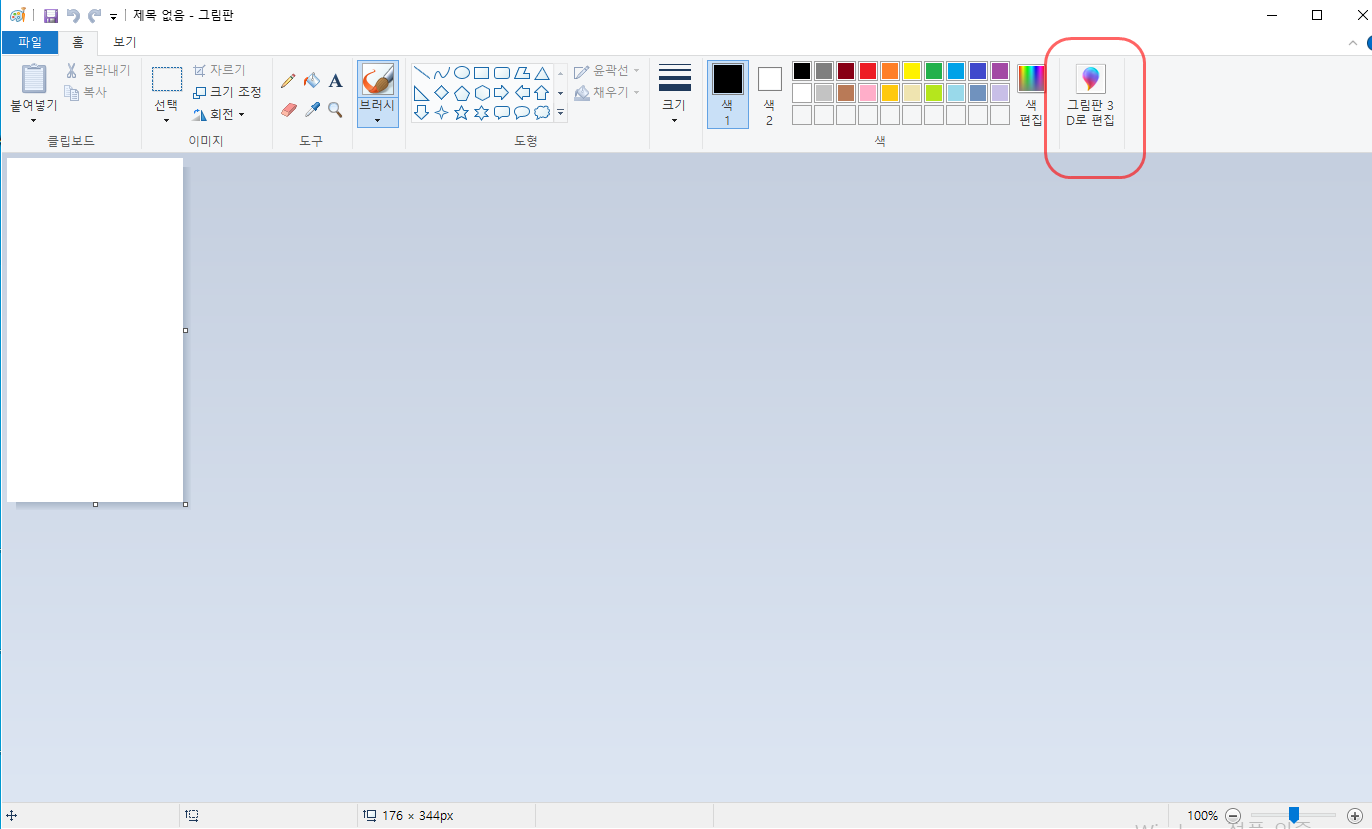
② 그림판 3D가 실행되면 열기를 클릭합니다.
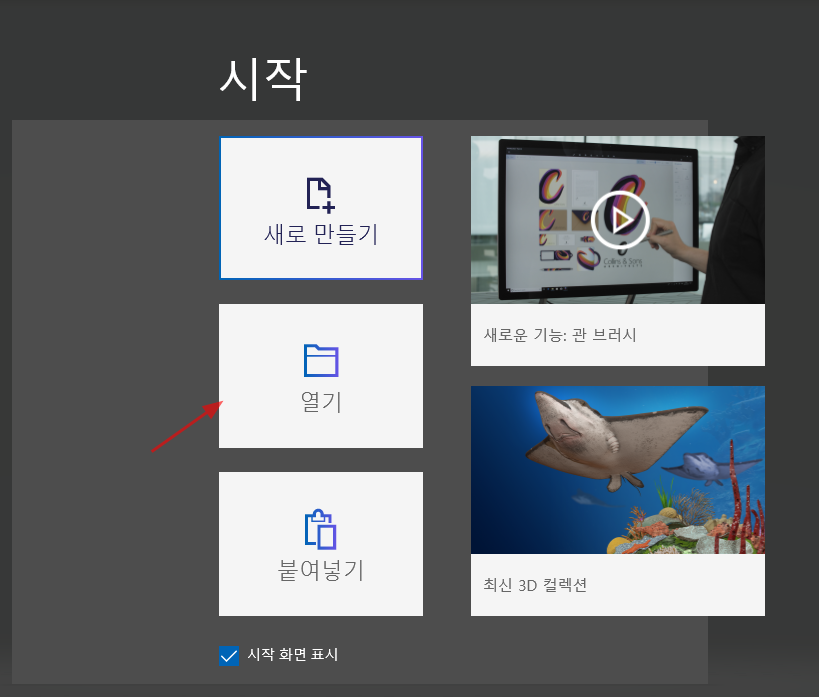
③ 누끼따기를 할 이미지를 불러온 후 자동선택을 클릭합니다.
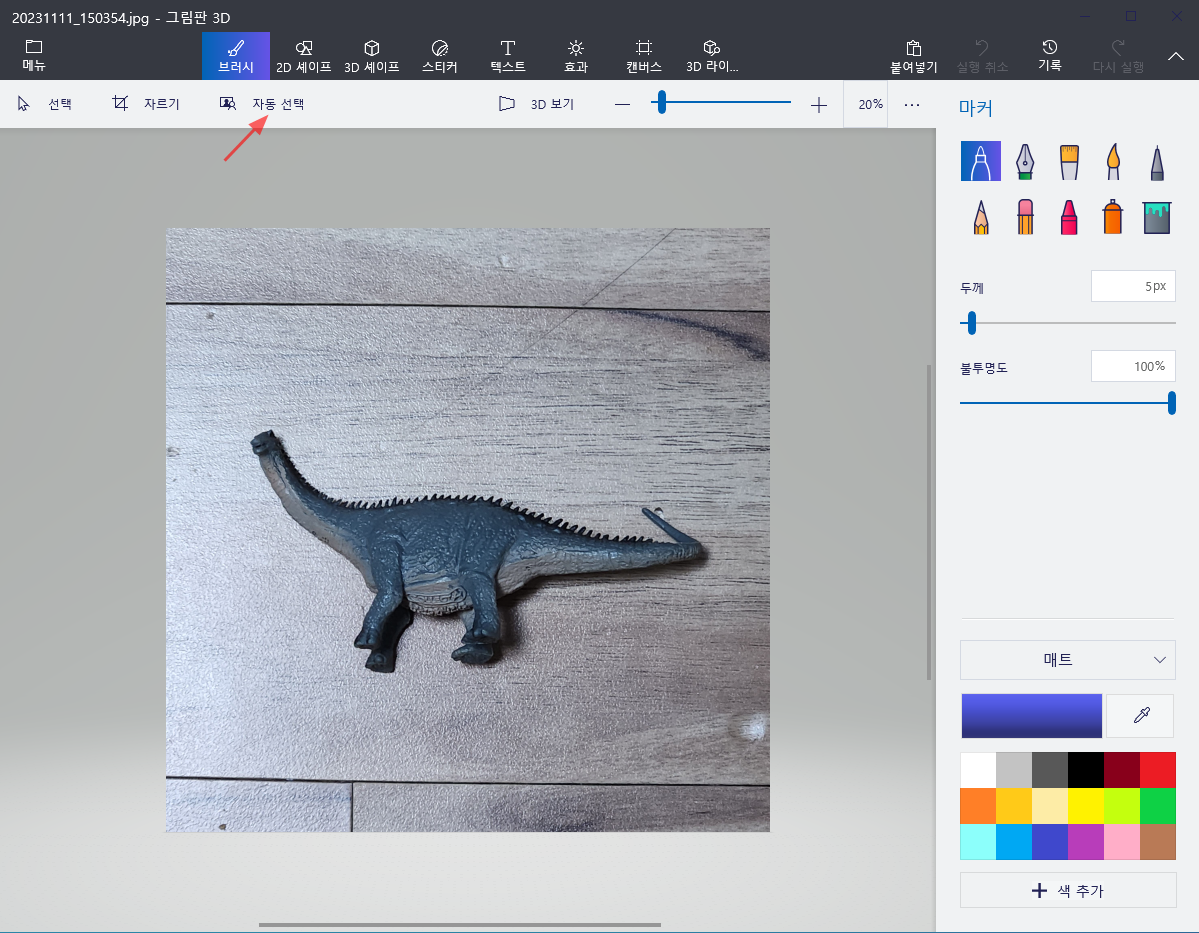
④ 자동선택을 하게 되면 누끼따기를 할 범위가 선택이 됩니다.
8개 방향의 작은 원으로 원하는 범위를 선택후 다음 버튼을 누릅니다.
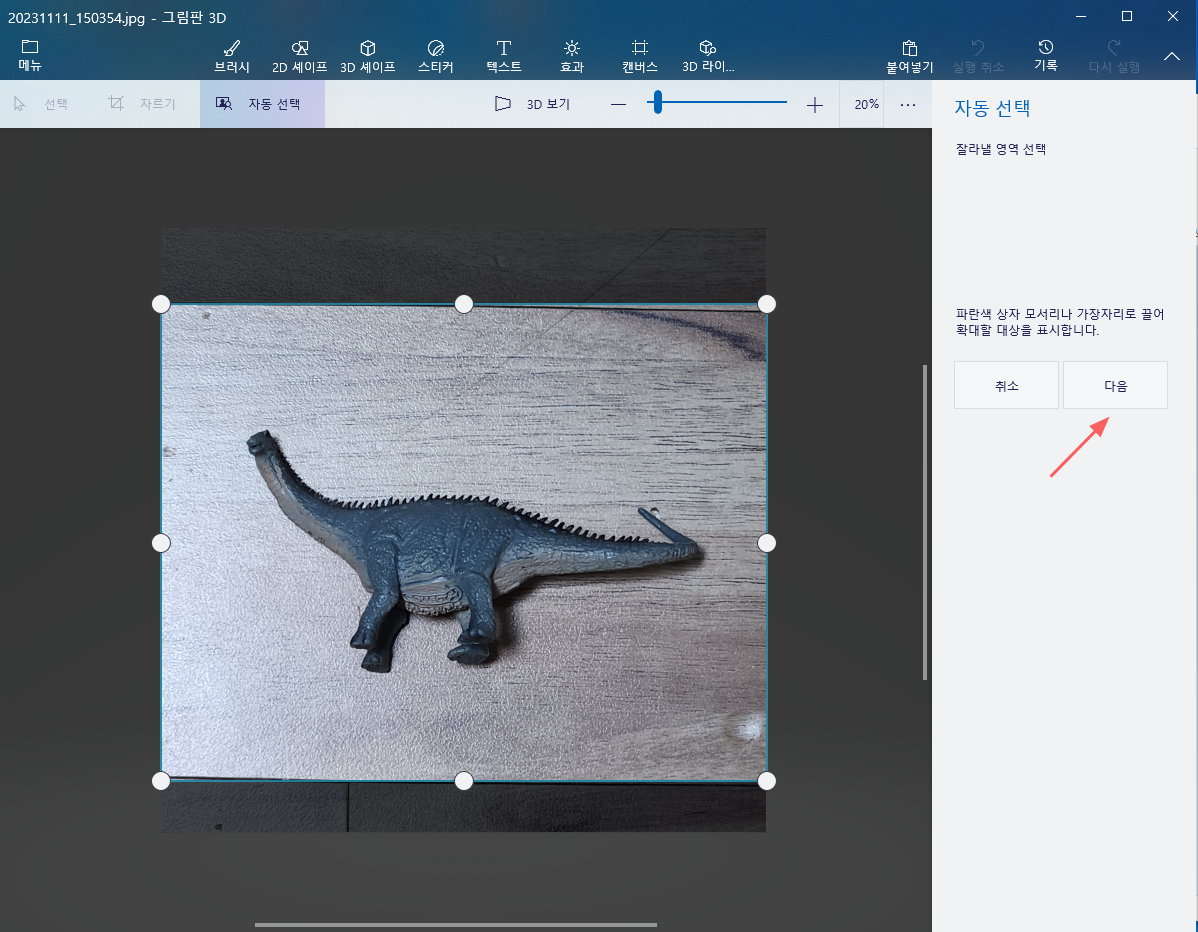
⑤ 누끼따기 실행 후 일부분 놓친영역에 대하여 제거 버튼을 누른 후 누끼따기가
빠진 영역을 마우스로 몇 번 클릭하면 누끼따기가 마무리 됩니다.
확인 후 완료버튼을 누릅니다.
 |
 |
⑥ 누끼따기가 완료된 화면이 나오면 대상 화면을 클릭 후 바깥 화면으로 드래그합니다.
 |
 |
⑦ 드래그한 화면을 복사하여 원하는 부분에 붙여넣기하여 사용하시면 됩니다.
별도의 누끼따기 프로그램이나 포토샵을 이용하지 않고 컴퓨터의 기본적인 윈도우 기능을 활용하여 누끼따기 처리를 하는 것도 컴퓨터를 잘 이용하는 방법이라고 생각합니다.
'IT > 컴퓨터' 카테고리의 다른 글
| 다음 PC 첫화면 새로워졌어요 (0) | 2024.02.27 |
|---|---|
| 컴퓨터 그림판 모자이크 쉽게 하기 (0) | 2023.11.06 |
| 컴퓨터 화면 캡쳐 쉽게 하기 (0) | 2023.11.06 |
